簡単です。
ヒントはここに有り。
“How to install windows 8 on esxi 4.1 ? | VMware Communities”
サポートされませんが、Win8/2012 の動作する BIOSを入れて対応すれば良いと言うことです。簡単ですね( ・ิω・ิ)
目次
1.Virtual Machine を作成しよう
Windows Server 2012 を稼働させるための VMを作りましょう。
CPUx2/4GB MEM くらい積んでた方がよさげです。私は 64GB HDDとしましたが、後で入れるアプリとあわせてテキトーに組んであげてください。
やり方は割愛。分かるでしょ。
2.BIOSをダウンロードしよう
先ほどのリンク先にある bios.440.rom ファイルをダウンロードしてきましょう。
ダウンロードのやり方が分からない人は、この先を読む資格はありません。
3.BIOSをアップロードしよう
流れとしては、データストアをブラウズして、対象のディレクトリへ、先ほどダウンロードした ROMファイルをアップロードします。
3-1.データストアを開いてみよう
- vSphere Client で、対象ホストの「構成(Configuration)」タブをクリックしましょう
- 構成の中から、「ストレージ(Storage)」をクリックします
- 搭載されているディスクが表示されますので、VMを保存してあるデータストアを右クリックして、プルダウンメニューから「データストアの表示(Browse Datastore…)」を選択しましょう
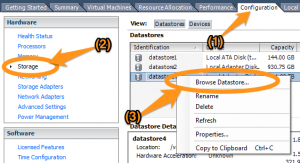
なんて、丁寧で易しい解説。オレカワイイ。
なお、我が家の vSphere Client は英語なので、日本語でなんと表示されるかは自信ありません。ガンバレ。
3-2.BIOSをアップロードしよう
- 対象となるVMのディレクトリを選択しましょう
- 上にあるアイコンの内、ディスクっぽいヤツに上向きの矢印になってるヤツを押してみましょう
- するとびっくりプルダウンメニューが。ここで、「ファイルのアップロード…(Upload Files…)」をクリックして、先ほどのBIOSファイルを指定しましょう
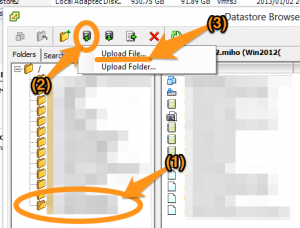
4.vmxファイルを更新しましょう
最後の難関です。難関なのでヒントです。
先ほどのディレクトリに「(ごにょごにょ).vmx」というファイルがあったはずです。そのファイルに、次の 4行を追加しましょう。
1 2 3 4 | bios440.filename = "bios.440.rom" mce.enable = "TRUE" cpuid.hypervisor.v0 = "FALSE" vmGenCounter.enable = "FALSE" |
やり方としては、次の 2つかな。
- さっきのブラウズしている状態で、(ごにょごにょ).vmx ファイルを選択して、ダウンロード。ダウンロードしたテキストファイルに修正を加えて、再アップロード
- ssh で VMware へ接続して、対象のディレクトリへ移動して、vi コマンドで修正する。
最後の最後でヒントでおしまいですが、これができないならやらないほうがいいと思います( ´ー`)y-~~
とりあえず、これで我が家は動きましたヽ(´ー`)ノめでたい
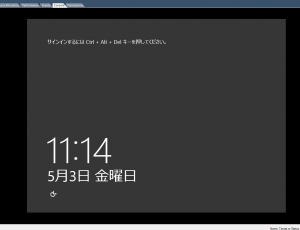
こんな感じでね( ´ー`)y-~~
